Windows 10 kullanıcıları (esas olarak Windows 10'larını yeni yükseltmiş olanlar), hesaplarına giriş yapmaları engellendiğinden bir sorunla karşı karşıyadır. "Hesabınıza giriş yapamıyoruz" şeklinde bir hata mesajı, bu kişinin hesabına erişimini engelliyor. Siz de bilgisayarınızda aynı sorunla karşılaşıyor ve çözüm arıyorsanız doğru yerdesiniz. Bu hata genellikle Windows büyük bir güncelleme (Windows Update 1903 gibi) aldığında ortaya çıkar. Endişelenmeyin, sorununuzu çözmek için mevcut düzeltmeler var. Sorununuzu çözmek için bu çözümleri deneyin. Ancak ana çözümlere geçmeden önce, sorununuzu minimum çabayla çözebilecek bu geçici çözümleri denemeyi unutmayın.
İlk Geçici Çözümler–
1. Bazen, Antivirüs hesabınıza erişiminizi engeller. Bilgisayarınızda kullandığınız antivirüs programını geçici olarak devre dışı bırakın ve bilgisayarınıza erişmeyi deneyin.
2. Virüs/kötü amaçlı yazılım, bilgisayarınızda bu soruna neden olabilir. Bilgisayar dosyalarınızı tam olarak tarayın ve taramanız tamamlandıktan sonra bilgisayarınızı yeniden başlatın.
Bu düzeltmeleri denedikten sonra, hesabınıza hâlâ erişemiyorsanız, bu düzeltmeleri gözden geçirin.
Fix-1 ProfileImagePath'in Değer Verilerini Değiştirin-
Bilgisayarınızdaki bozuk dosyaları onararak bilgisayarınızı onarabilirsiniz. Bunu yapmak için, bilgisayarınızda bu adımları dikkatlice izleyin.
1. İlk olarak, açmamız gerekiyor Çalıştırmak pencere. Bunu yapmak için sadece "Windows tuşu + R" birlikte.
2. Şimdi, "yazıncmdÇalıştır penceresinde ” ve ardından “TAMAM MI“.

2. Yöneticiliği değiştirmek için bu komutu Komut İstemi'ne yazın veya kopyalayıp yapıştırın ve Giriş.
net kullanıcı yöneticisi / aktif: evet
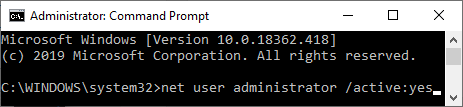
3. Tekrar başlat senin bilgisayarın. Cihazınızda bir yönetici hesabıyla oturum açın.
4. şimdi açmamız lazım Kayıt düzenleyici. Yani, ' tuşuna basınWindows tuşu + R' hangisini açacak Çalıştırmak pencere.
5. Basın Windows tuşu + R birlikte, "yazınregedit” ve ardından “ üzerine tıklayınTAMAM MI“.

6. Sol bölmede bu konuma gidin Kayıt düzenleyici,
HKEY_LOCAL_MACHINE\SOFTWARE\Microsoft\Windows NT\CurrentVersion\ProfileList
7. Şimdi, siz genişledikçe “Profil Listesi” adlı alt anahtarların bir listesini göreceksiniz.S-1-5-yy-xxx…" (sevmek "S-1-5-21"veya"S-1-5-18” ).
8. Şimdi, tuşların her birine tıklayın ve sağ bölme alt anahtarların her birini bulmaya çalışınC:\Users\%Hesabınız/kullanıcı adınız%” olarak Veri " adlı Genişletilebilir Dize DeğerininProfilResim Yolu“.
(Sadece bir örnek için, hesap adınız ise “Sambit” o zaman değer verisini “ olarak bulacaksınız.C:\Kullanıcılar\Sambit“. içinde "ProfilResim Yolu“).
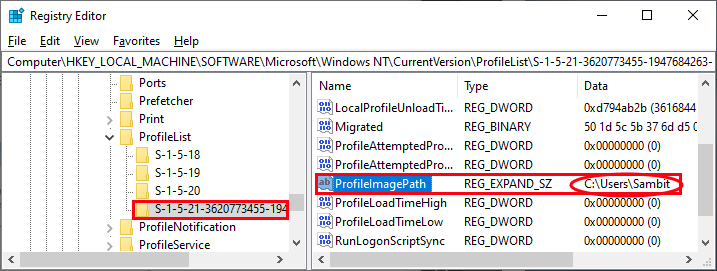
9. Şimdi, sol bölmede, “ içeren alt anahtara sağ tıklayın.C:\Users\%Hesabınız/kullanıcı adınız%” ve “ üzerine tıklayınSil” anahtarı silmek için.
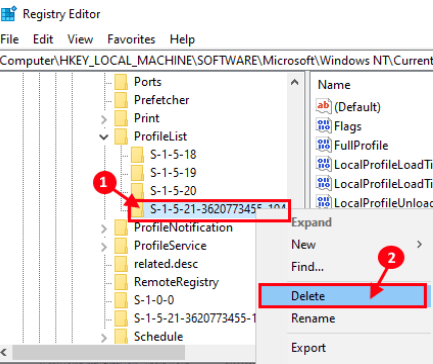
10. Şimdi, yine ekranın sol bölmesinde Kayıt düzenleyici, “ içeren alt anahtarı bulmaya çalışınC:\Kullanıcılar\%HesapAdı. Bilgisayar adı%" ( Misal- "C:\Kullanıcılar\Sambit. Dell” ) gibi Veri nın-nin "ProfilResim Yolu“.
11. Çift tıklama üzerinde "ProfilResim Yolu" Ve içinde Değer verisi kaldır. (Nokta) ve Bilgisayar adı ve " üzerine tıklayınTAMAM MI” değişiklikleri kaydetmek için.
(Misal– Hesap adınız ise “Sambit” ve Bilgisayarınızın adı “Dell", ve " verilerini görürsünüzProfilResim Yolu" gibi "C:\Kullanıcılar\Sambit. Dell" sonra çift tıklama üzerindeProfilResim Yolu” ve Değer Verilerini “ olarak değiştirinC:\Kullanıcılar\Sambit” ve ardından “ üzerine tıklayınTAMAM MI” değişiklikleri kaydetmek için).
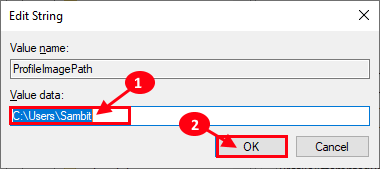
Kapat Kayıt düzenleyici pencere.
10. Basın Windows Tuşu + E açmak için Dosya Gezgini pencere. Şimdi, "GörünümMenü çubuğunda ” ve ardından “Seçenekler“.

11. Şimdi, içinde Dosya seçenekleri pencere, Kontrol seçenek "Gizli dosyaları göster" ve işaretini kaldır seçenek "Korumalı işletim sistemi dosyalarını gizle“.
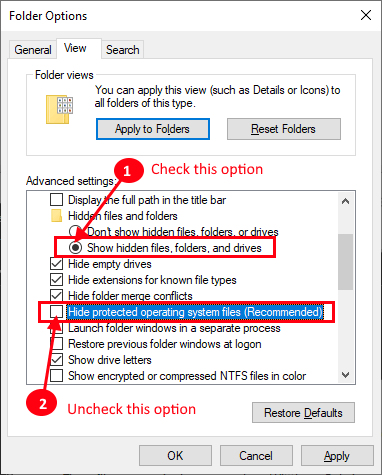
12. Şimdi basın Windows Tuşu + E için Dosya Gezgini pencere. Sonra, kopyalamak bu dört dosyadan”C:\Kullanıcılar\%HesapAdı. Bilgisayar adı%” klasörü (örn.C:\Kullanıcılar\Sambit. Dell") ve yapıştırmak onları “C:\Kullanıcılar\%HesapAdı%” klasörüne (örn.C:\Kullanıcılar\Sambit“):
NTUSER.DAT. NTUSER.DAT.LOG1. NTUSER.DAT.LOG2. NTUSER.INI
13. Tekrar başlat senin bilgisayarın.
Şimdi, orijinal hesabınızda oturum açın ve herhangi bir hata olmadan oturum açabilmeniz gerekir.
Hala bu sorunla karşı karşıyaysanız, bir sonraki çözümlerimize gidin.
Düzeltme-2 Önceki Windows Güncellemelerini Kaldır-
Bilgisayarınız yakın zamanda bir Windows Güncellemesi aldıysa, güncelleme, cihazınızda şu anda karşılaştığınız oturum açma sorununa neden oluyor olabilir. En son Windows güncellemelerini cihazınızdan kaldırmak için bu kolay adımları izleyin.
1. Aç Çalıştırmak Windows tuşuna basarak pencereyi ve '$' birlikte anahtar.
2. Çalıştır penceresine şunu yazmanız gerekir:appwiz.cpl” ve ardından “ üzerine tıklayınTAMAM MI“.

3. Şimdi, sol bölmede Programlar ve Özellikler penceresinde, “ üzerine tıklamanız gerekir.Yüklenmiş güncellemeleri görüntüle“.
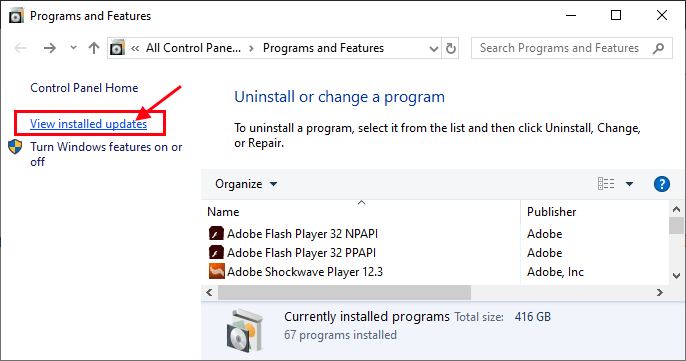
4. İçinde Yüklü Güncellemeler penceresinin altında "Microsoft Güncellemeleri” bölümünde, son güncellemeleri kontrol edin (“sütununu arayın”Yüklenmiş” ).
5. Çift tıklama Kaldırmak için en son güncellemede.
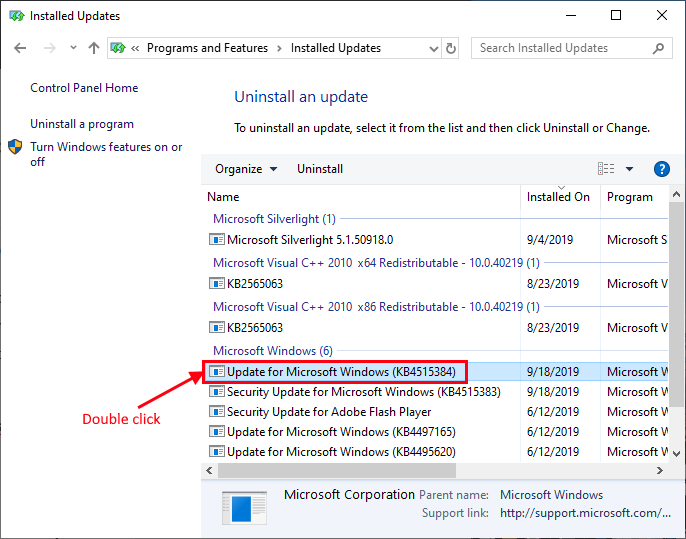
6. Son olarak, bir istem göründüğünde, “Evet” güncellemeyi kaldırmak için.
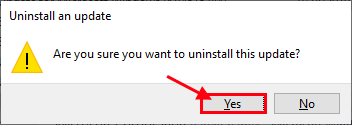
Windows güncellemeyi kaldıracaktır. Güncellemeyi kaldırdıktan sonra bilgisayarınız yeniden başlatılacaktır.
Bilgisayarınızı yeniden başlattıktan sonra, hala sorunla karşılaşıp karşılaşmadığınızı kontrol edin. Sorununuz çözülmediyse bir sonraki düzeltmeye gidin.
Fix-3 Bilgisayarınızda Sistem Geri Yükleme'yi kullanın-
Sisteminizi en son geri yükleme noktasına geri yüklemek için bu kolay adımları izleyin.
1. düğmesine basarak Çalıştır penceresini açmanız gerekir. Windows tuşu + R.
2. Burada, "yazmanız gerekiyorsysdm.cpl” ve ardından “TAMAM MI“.

2. İlk adımda, "Sistem koruması” sekmesi
3. Ardından, “Sistem Geri Yükleme“.
4. Bundan sonra, " üzerine tıklamanız gerekir.Farklı bir geri yükleme noktası seçin“.
5. Son olarak, “Sonraki“.

6. Kullanılabilir geri yükleme noktaları listesinden en son geri yükleme noktasına tıklayın.
7. Şimdi, “Sonraki“.

8. Tıklamak "Bitiş"Süreci bitirmek için.

Bu işlem biraz zaman alabilir.
Sorununuz çözülmeli.
Hâlâ hesabınızda oturum açamıyorsanız, herhangi bir hesabınız olup olmadığını kontrol edebilirsiniz. Windows güncelleme bilgisayarınızda beklemede.


